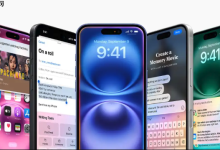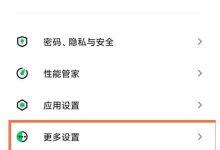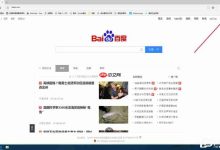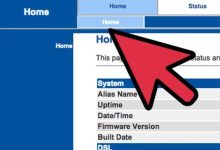iPhone 15 Pro Max收款语音没声音,通常因静音模式、勿扰模式或微信通知设置未开启所致。首先确认静音拨片关闭、音量调高;其次检查控制中心是否开启专注模式,进入“设置>专注模式”确保微信未被屏蔽;接着在“设置>通知>微信”中开启“允许通知”并勾选“声音”;再打开微信“我>设置>新消息通知”,确保“收款到账语音提醒”已开启;最后可尝试重启微信或手机以刷新设置。
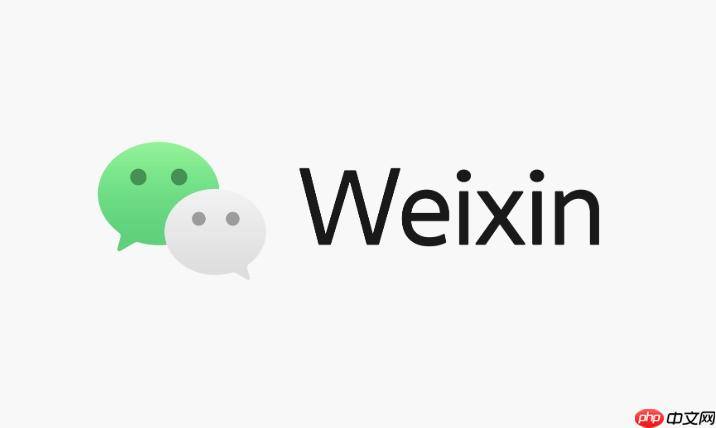
iPhone 15 Pro Max收款语音没声音,多半不是手机硬件故障,而是系统或应用层面的通知设置出了问题。最常见的原因是手机处于静音模式、勿扰模式,或是微信应用的通知权限、内部语音提醒功能未开启。简单来说,就是你的手机或微信“以为”你不想听到收款提示音。
解决方案
遇到iPhone 15 Pro Max收款语音不响的问题,别急着怀疑手机,我们一步步来排查并解决:
-
检查手机的静音拨片和音量设置:
- 首先,确认你的iPhone左侧的静音拨片是否向上(响铃模式)。如果拨片向下,屏幕上会出现静音模式的提示,手机将不会发出任何通知声音。
- 接着,按下音量上键,确保媒体音量和铃声音量都处于可听见的水平。有时候,我们可能不小心将音量调到了最低。
-
检查“专注模式”或“勿扰模式”:
- 从屏幕右上角向下滑动,打开控制中心。检查是否有任何“专注模式”(如“勿扰模式”、“睡眠”或自定义模式)被激活。这些模式会阻止通知声音。如果开启了,点击它关闭,或者检查其设置,确保微信通知被允许通过。
- 进入“设置” > “专注模式”,仔细检查每个模式的“允许通知”设置,确保微信不在限制之列。
-
检查iPhone系统层面的微信通知设置:
- 前往“设置” > “通知”。
- 向下滚动,找到“微信”应用。
- 点击进入微信的通知设置,确保“允许通知”是开启的。
- 在“提醒”部分,务必勾选“声音”和“横幅”。如果只勾选了横幅,那就只有视觉提醒而没有声音。
- 检查“通知样式”,选择“横幅”或“提醒”,并确认“声音”选项是打开的。
-
检查微信应用内部的通知设置:
- 打开微信,进入“我” > “设置” > “新消息通知”。
- 确保“接收新消息通知”和“接收语音和视频通话邀请”都是开启的。
- 最关键的一步是,找到“收款到账语音提醒”,确保这个开关是打开的。很多时候,问题就出在这里,这个功能可能被不经意地关闭了。
- 如果上述都检查无误,可以尝试关闭“新消息通知”再重新打开,有时能刷新设置。
-
重启微信应用或手机:
- 尝试彻底关闭微信应用(从后台划掉),然后重新打开。
- 如果问题依旧,尝试重启你的iPhone 15 Pro Max。很多小问题通过重启就能解决。

iPhone通知音量突然变小或消失,我该如何排查?
遇到iPhone通知音量突然变小甚至完全消失,确实挺让人心烦的,毕竟我们依赖手机来获取各种重要信息。我个人的经验是,这种情况往往不是硬件故障,而是软件设置上的“小插曲”。排查起来,我们可以从几个关键点入手:
首先,最基础但又最容易被忽略的,就是物理静音键和音量键。iPhone左侧那个小小的拨片,很多人不经意间就拨到了静音模式,导致所有通知声音都“偃旗息鼓”了。所以,第一步就是确保它处于响铃状态(拨片向上)。接着,通过侧边的音量键,把媒体音量和铃声音量都调高一些,有时我们可能在听歌或看视频后,忘记把音量调回来。
然后,深入到系统层面,“专注模式”是导致通知静量或消失的“罪魁祸首”之一。无论是系统自带的“勿扰模式”、“睡眠”,还是你自己设置的自定义专注模式,它们都能有效地阻止通知发出声音。从屏幕右上角下滑打开控制中心,看看有没有月亮、床头灯或其他专注模式的图标亮着。如果亮着,点一下关掉它,或者进入“设置”->“专注模式”,仔细检查每个模式的允许通知列表,确保重要的应用(比如微信)没有被无辜地“禁言”。
再进一步,应用自身的通知设置也至关重要。以微信为例,它在系统通知设置里有自己的开关,同时在应用内部也有独立的通知管理。你得去“设置”->“通知”里找到微信,确认“允许通知”是开启的,并且“声音”选项也打了勾。别忘了,有些应用在更新后,可能会悄悄重置部分通知设置,所以定期检查一下总没错。
最后,如果所有设置都看起来没问题,但声音依然“失踪”,可以尝试软重启手机。长按音量键和侧边电源键,直到出现关机滑块,然后滑动关机,等待片刻再开机。这能清除一些临时的系统缓存,很多时候能解决一些难以解释的玄学问题。我见过不少朋友,手机明明没问题,只是某个系统进程卡住了,重启一下就都恢复正常了。

iPhone 15 Pro Max收款语音提醒,为什么感觉比旧手机更容易出问题?
关于iPhone 15 Pro Max收款语音提醒感觉比旧手机更容易出问题,这其实是个很有意思的现象,但通常来说,这并非是iPhone 15 Pro Max本身硬件有缺陷。我个人的观察和一些用户反馈来看,这种“更容易出问题”的感觉,可能源于几个方面:
首先,新系统与旧习惯的磨合期。每次iOS大版本更新,尤其是在新机型上预装的最新iOS版本,都会引入一些新的功能、优化或调整。比如“专注模式”的强化,通知权限管理更加细致。很多用户从旧iPhone升级过来,习惯了之前的通知逻辑,但新系统可能在某些默认设置上有所不同。例如,旧手机可能默认开启了所有通知声音,而新手机在首次设置时,某个不显眼的选项可能就被忽略了。这种不匹配就容易造成“怎么以前好好的,现在就不行了”的错觉。
其次,用户对新设备的期望值和关注度更高。当你拿到一台全新的旗舰手机,自然会对它的每一个功能都抱有更高的期待。一旦某个常用功能(比如收款语音)出现问题,这种落差感会被放大,让你觉得“新手机怎么还不如旧手机”。这种心理因素,在某种程度上也会影响我们对问题严重性的判断。
再者,微信等第三方应用的适配与更新。虽然苹果提供了强大的开发框架,但微信这类国民级应用,其内部逻辑和功能非常复杂。当苹果发布新机型和新系统时,微信也需要进行相应的适配和优化。在这个过程中,偶尔会出现一些小的兼容性问题或者需要用户手动重新确认某些权限的情况。比如,iOS 17可能对后台运行和通知权限有更严格的限制,微信在首次运行时可能需要你再次授予某些权限,而我们可能不经意间就跳过了。
还有一种可能性是,默认设置的变化。新设备在出厂时,某些通知或隐私设置的默认值可能与旧设备有所不同。比如,为了保护用户隐私,新系统可能会在首次使用某个功能时,更明确地要求用户进行授权。如果用户没有仔细阅读或跳过,就可能导致相关功能无法正常工作。
所以,与其说是iPhone 15 Pro Max更容易出问题,不如说是新系统、新设备带来的配置变化,以及我们用户在适应新环境时的信息差,导致了这种“问题更多”的感知。只要按照前面提到的步骤仔细检查和配置,收款语音提醒通常都能恢复正常。

除了微信收款,如何确保其他重要应用的通知声音也正常响起?
确保iPhone上除了微信收款之外,其他重要应用的通知声音也能正常响起,这需要一套系统性的管理方法。毕竟,我们手机里装了那么多应用,每个都可能有它独特的通知逻辑,但核心的设置思路是相通的。
首先,理解iOS的通知层级。iOS的通知管理是分层级的,从系统总开关到应用内设置,再到具体的通知类型。我们需要做的,就是确保这每一层都为我们想要听到的通知“开了绿灯”。
进入“设置” > “通知”,这是管理所有应用通知的总入口。在这里,你可以看到所有已安装的应用列表。对于你认为重要的应用,比如银行App、邮件、日历、待办事项或即时通讯工具,你需要逐一点击进入它们的通知设置。
在每个应用的通知设置里,务必确认以下几点:
- “允许通知”:这是最基本的开关,如果关闭了,所有通知都无从谈起。
- “提醒”部分:这里有“锁定屏幕”、“通知中心”和“横幅”三个选项。虽然它们主要影响通知的显示方式,但确保它们是开启的,通常也意味着声音提醒是激活的。
- “声音”:这是重中之重,必须确保这个选项是打开的。有些应用可能默认只显示横幅或角标,而没有声音。
- “通知样式”:选择“横幅”或“提醒”,并再次确认“声音”选项是打开的。
- “关键提醒”:对于银行App或紧急安全通知,如果应用支持,可以考虑开启“关键提醒”。这类通知即使在“专注模式”下也能穿透,确保你不会错过。
其次,检查“专注模式”的豁免设置。如果你经常使用“勿扰模式”或其他专注模式,那么你需要进入“设置” > “专注模式”,点击你常用的模式。在“允许的通知”下,确保你希望发出声音的重要应用被添加到“允许通知的应用”列表中。这样,即使在专注模式下,这些应用的通知也能正常响起。
最后,养成定期检查的习惯。有些应用更新后,可能会重置通知设置;或者你在安装新应用时,可能会不小心拒绝了通知权限。所以,如果某个应用的通知突然“失声”,不妨按照上述步骤重新检查一遍。同时,保持iOS系统和应用本身的更新,有时也能解决一些潜在的通知bug。毕竟,一个能正常发出声音的通知系统,才是智能手机的真正价值所在。

 路由网
路由网